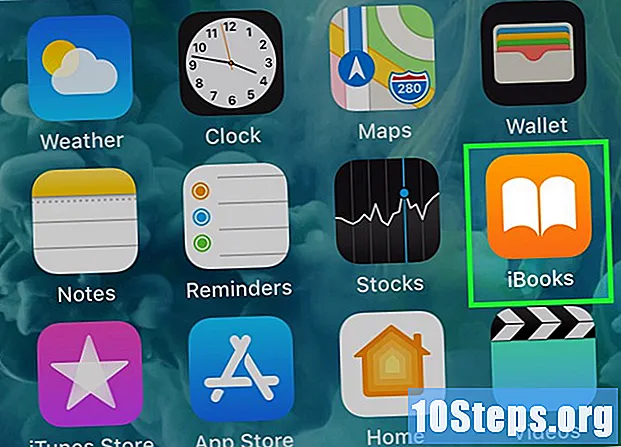విషయము
ఎక్స్పోజ్డ్ ఫ్రేమ్వర్క్ అనేది "రూట్" చేసిన పరికరాల్లో మాత్రమే ఉపయోగించబడే ఒక అప్లికేషన్ (దీని అర్థం ఏమిటో పరిశోధించండి, లేదా మీరు ఫ్రేమ్వర్క్ను ఇన్స్టాల్ చేయలేరు), మరియు ఇన్స్టాల్ చేయాల్సిన అవసరం లేకుండా మీ పరికరంలోని అంశాలను సవరించడంలో మీకు సహాయపడుతుంది. అనుకూల ROM. Xposed ఫ్రేమ్వర్క్ పరికరాన్ని ఫ్యాక్టరీలో లేదా అనుకూలీకరించిన ROM లో అనుకూలీకరించడానికి సహాయపడుతుంది, తద్వారా ఇది "మీలాగే" కనిపిస్తుంది. మల్టీ-విండో సామర్థ్యాలు మరియు వివిధ సౌందర్య సవరణలు వంటి అంశాలను సులభమైన ప్రక్రియ ద్వారా ప్రారంభించడానికి ఇది మిమ్మల్ని అనుమతిస్తుంది, ఇందులో ఫ్రేమ్వర్క్ను ఇన్స్టాల్ చేయడం, అవసరమైన సవరణ కోసం అవసరమైన మాడ్యూళ్ళను డౌన్లోడ్ చేయడం, వాటిని ఇన్స్టాల్ చేయడం మరియు మీ ప్రాధాన్యత ప్రకారం వాటిని కాన్ఫిగర్ చేయడం వంటివి ఉంటాయి. మీ పరికరం ఇప్పటికే "రూట్" అయి ఉంటే, అప్పుడు ఈ కథనంలోకి ప్రవేశించండి.
దశలు
4 యొక్క పార్ట్ 1: ఎక్స్పోజ్డ్ ఫ్రేమ్వర్క్ను ఇన్స్టాల్ చేస్తోంది

ఇన్స్టాలర్ను డౌన్లోడ్ చేయండి. మొదట, మీకు ఫ్రేమ్వర్క్ ఇన్స్టాలర్ అవసరం, ఇది మీరు "ఎక్స్పోజ్డ్ మాడ్యూల్ రిపోజిటరీ" వెబ్సైట్లో కనుగొనవచ్చు.
ఫైల్ను ఇన్స్టాల్ చేయండి.apk. మీరు ఫ్రేమ్వర్క్ను ఇన్స్టాల్ చేయడానికి ముందు, "సెట్టింగులు> భద్రత> పరికర నిర్వహణ" కింద "తెలియని సోర్సెస్" ఎంపిక తనిఖీ చేయబడిందని మీరు నిర్ధారించుకోవాలి. ఇది గూగుల్ ప్లే స్టోర్లో కనిపించని మూడవ పార్టీ అనువర్తనాలను ఇన్స్టాల్ చేయడానికి మిమ్మల్ని అనుమతిస్తుంది. మీరు దీన్ని మీ పరికరానికి డౌన్లోడ్ చేస్తే నేరుగా ఇన్స్టాల్ చేయవచ్చు.
- మీరు దీన్ని మీ PC లేదా Mac నుండి పొందినట్లయితే, మీరు దానిని మీ స్మార్ట్ఫోన్లో ఎక్కడో బదిలీ చేయవలసి ఉంటుంది, ఆపై దాన్ని ఇన్స్టాల్ చేయండి. ఇది సాధారణ Android అనువర్తనాన్ని ఇన్స్టాల్ చేసినట్లుగా ఉండాలి.

ముసాయిదాను ఇన్స్టాల్ చేయండి లేదా నవీకరించండి. అప్లికేషన్ చిహ్నాన్ని గుర్తించి దాన్ని నొక్కండి. లోడ్ అయిన తర్వాత, ముసాయిదాను నమోదు చేయండి. ఇక్కడ, మీది పాతది అయితే, మీరు ఫ్రేవర్క్ను ఇన్స్టాల్ చేయవచ్చు లేదా నవీకరించవచ్చు. ఆ తరువాత, మీ పరికరాన్ని పున art ప్రారంభించండి. దిగువన రీసెట్ బటన్ (“సాఫ్ట్ రీబూట్”) ఉంది, ఇది పరికరాన్ని మరింత త్వరగా పున art ప్రారంభిస్తుంది.
కావలసిన మాడ్యూళ్ళను డౌన్లోడ్ చేయడం ప్రారంభించండి. ముసాయిదా వ్యవస్థాపించబడిన తర్వాత మీరు దీన్ని చేయవచ్చు.
4 యొక్క పార్ట్ 2: మాడ్యూళ్ళను డౌన్లోడ్ చేయడం మరియు ఇన్స్టాల్ చేయడం
Xposed సెటప్ అనువర్తనాన్ని తెరవండి. ఇది తప్పనిసరిగా మీరు ఇన్స్టాల్ చేసినది, .apk ఫైల్ కాదు. "డౌన్లోడ్" కి వెళ్లండి, ఇక్కడ మీరు ఇన్స్టాల్ చేసిన అన్ని మాడ్యూళ్ల జాబితాను మరియు నవీకరణలు అవసరం, అలాగే మీరు ఇన్స్టాల్ చేయనివి, అలాగే ఫ్రేమ్వర్క్ యొక్క సంస్కరణలను కనుగొంటారు.
మీ పరికరానికి అనుకూలమైన మాడ్యూళ్ల కోసం చూడండి. అవి మొదట స్పష్టంగా కనిపించకపోవచ్చు, కానీ విభిన్న మాడ్యూళ్ళ ద్వారా బ్రౌజ్ చేసేటప్పుడు మీరు వారికి అలవాటు పడతారు. ఒక నిర్దిష్ట పరికరం కోసం ప్రత్యేకంగా తయారు చేసిన మాడ్యూళ్ళ కోసం, పరికరం సాధారణంగా మాడ్యూల్ పేరిట ఉంటుంది, కాబట్టి, మీ మోడల్ కోసం లేని మాడ్యూల్ను ఇన్స్టాల్ చేసేటప్పుడు శ్రద్ధ వహించండి.
మాడ్యూల్ను డౌన్లోడ్ చేసి, దాన్ని ఇన్స్టాల్ చేయండి. మీకు కావలసిన మాడ్యూల్ను మీరు కనుగొన్నప్పుడు ("గ్రావిటీ బాక్స్" చాలా మంచిది, ఇది ఒక మాడ్యూల్లో సార్వత్రిక మార్పుల ప్యాకేజీ), దాన్ని ఎంచుకోండి మరియు మీరు దాని లక్షణాలు, వివరణ మరియు వ్యాఖ్యలను చూపించే స్క్రీన్కు తీసుకెళ్లబడతారు డెవలపర్ చేత. మాడ్యూల్ ఏమి చేస్తుందో బాగా అర్థం చేసుకోవడానికి మరియు ఇది ఎలా చేస్తుందో కొంచెం తెలుసుకోవడానికి, ఇవన్నీ జాగ్రత్తగా చదవండి, ఎందుకంటే ఇది తరువాతి భాగంలో ఆకృతీకరణకు సహాయపడుతుంది. "డౌన్లోడ్" బటన్ను ఎంచుకోండి మరియు ఇన్స్టాలర్ మాడ్యూల్ను డౌన్లోడ్ చేయడం ప్రారంభిస్తుంది. డౌన్లోడ్ పూర్తయిన తర్వాత, దాన్ని సాధారణ అప్లికేషన్గా ఇన్స్టాల్ చేయండి.
4 యొక్క 3 వ భాగం: మీ పరికరాన్ని పున art ప్రారంభించడం
గుణకాలు మెనుకి వెళ్ళండి. మీరు ఉపయోగించగల అన్ని మాడ్యూళ్ళను బ్రౌజ్ చేసి, వాటిని డౌన్లోడ్ చేసిన తర్వాత, మాడ్యూల్స్ మెనుని ఎంటర్ చేసి, మీరు డౌన్లోడ్ చేసి, ఇన్స్టాల్ చేసిన మాడ్యూళ్ళను ఎంపికను తీసివేయండి. (మాడ్యూల్స్ మొదట ఈ మెనూలో ప్రారంభించకుండా మరియు పున art ప్రారంభించకుండా మీ యాప్ డ్రాయర్లో కనిపించవు).
పున art ప్రారంభించండి. ఈ ఎంపికలను ఎంపిక చేసిన తర్వాత, ఫ్రేమ్వర్క్ మెనులోని “సాఫ్ట్ రీబూట్” బటన్ను ఉపయోగించి మీ పరికరాన్ని పున art ప్రారంభించండి. ఆ తరువాత, మీరు మీ పరికరాన్ని అనుకూలీకరించడానికి సిద్ధంగా ఉంటారు!
4 యొక్క 4 వ భాగం: గుణకాలు ఆకృతీకరించుట
ప్రతిదీ కదిలించు మరియు కాన్ఫిగర్ చేయండి. పున art ప్రారంభించిన తర్వాత, మీరు డౌన్లోడ్ చేసిన మరియు ప్రారంభించిన ప్రతి మాడ్యూల్కు అనుగుణంగా అనువర్తన చిత్తుప్రతిలో క్రొత్త చిహ్నాలు కనిపిస్తాయని మీరు గమనించవచ్చు. వీటిలో ప్రతిదాన్ని ఎంటర్ చేసి, మీ ప్రాధాన్యత ప్రకారం వాటిని కాన్ఫిగర్ చేయండి. చాలా వరకు పున art ప్రారంభం అవసరం లేదు, కాబట్టి మీరు "ప్లే" చేయడానికి అనేక ఎంపికలు ఉన్నాయి.
నవీకరించబడిన లేదా క్రొత్త మాడ్యూళ్ళపై నిఘా ఉంచండి. అనేక ఉపయోగకరమైన మరియు అద్భుతమైన మాడ్యూల్స్ నిరంతరం జోడించబడుతున్నాయి మరియు నవీకరించబడుతున్నాయి, కాబట్టి డౌన్లోడ్ మెనులో ఇన్స్టాల్ చేయబడిన మాడ్యూళ్ల కోసం ఒక కన్ను వేసి ఉంచండి, దీనికి నవీకరణలు అవసరం. బహుళ మాడ్యూళ్ళను (గ్రావిటీ బాక్స్ వంటివి) కలిగి ఉన్న ప్యాకేజీల వంటి మాడ్యూల్స్ కూడా సాధారణం, కాబట్టి అతివ్యాప్తి చెందుతున్న లక్షణాలతో మీరు చాలా మాడ్యూళ్ళను డౌన్లోడ్ చేయలేదని నిర్ధారించుకోండి.
చిట్కాలు
- ఈ ప్రక్రియ సులభం మరియు చాలా శ్రమతో కూడుకున్నది కాదు, అయితే అన్ని మాడ్యూల్స్ విశ్వవ్యాప్తంగా అనుకూలంగా లేనందున, జాగ్రత్తగా మరియు వివేచనతో ఉండండి, ఇవి పరికరాలను ఉపయోగించటానికి ఉద్దేశించని చోట "విచ్ఛిన్నం" చేయగలవు.
- మీరు దశలను జాగ్రత్తగా పాటిస్తే, మీరు మీలాగే కనిపించే పరికరంతో ముగుస్తుంది (మరియు కొన్నిసార్లు మంచి పనితీరును కూడా ఇస్తుంది)!